Доступна общедоступная бета-версия iPadOS 16, в которой представлены впечатляющие функции, такие как менеджер сцен, поддержка внешнего дисплея, совместная работа между приложениями и многое другое. Поскольку это общедоступная бета-версия, в ней не будет столько ошибок, как в бета-версии для разработчиков iPadOS 16, и, следовательно, если вы заинтересованы в загрузке и установке iPadOS 16, вот как это сделать.
Модели iPad, совместимые с общедоступной бета-версией iPadOS 16
Прежде чем мы установим последнее общедоступное бета-обновление iPadOS 16, давайте посмотрим, поддерживает ли его ваш iPad.
- iPad Pro 12,9 дюйма (5-го поколения и старше)
- iPad Pro 11 дюймов (3-го поколения и старше)
- iPad Pro 10,5 дюйма
- iPad Pro 9,7 дюйма
- iPad (5-го поколения и новее)
- iPad mini (5-го и 6-го поколения)
- iPad Air (3-го поколения и новее)
Сначала сделайте резервную копию вашего iPad
Прежде чем загружать общедоступную бета-версию iPadOS 16, я настоятельно рекомендую вам сделать резервную копию вашего устройства и заархивировать ее. Это гарантирует, что вы не потеряете свои данные, если что-то пойдет не так или вы захотите перейти на iPadOS 16.
Ознакомьтесь с нашим руководством, чтобы узнать, как сделать резервную копию вашего iPad.
Как загрузить публичную бета-версию iPadOS 16 на iPad
- Откройте Safari на iPad → посетите сайт beta.apple.com .
- Нажмите Войти > и используйте свой Apple ID для входа.
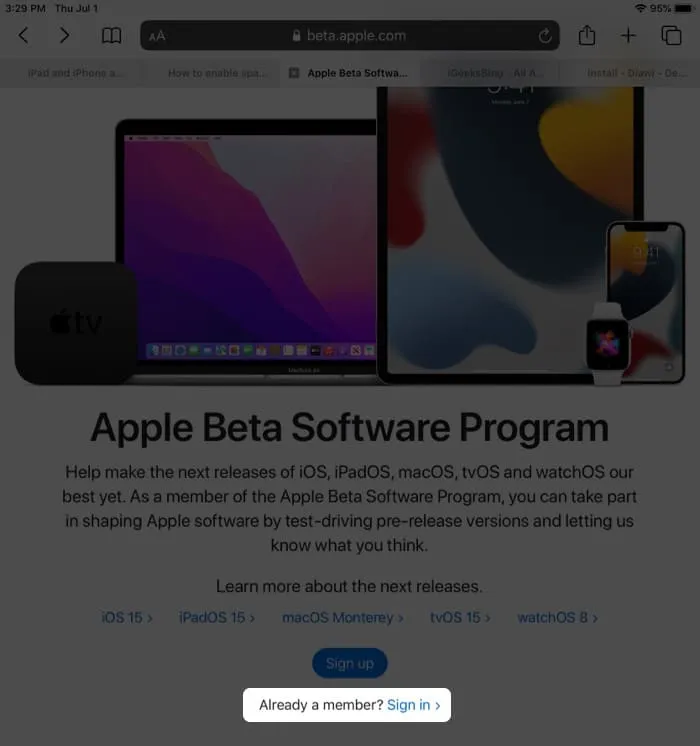
- Убедитесь, что вы находитесь на вкладке iPadOS. Затем прокрутите вниз и нажмите «Зарегистрировать iPad».
- Прокрутите вниз и нажмите «Загрузить профиль».
- Во всплывающем окне нажмите Разрешить → Закрыть.
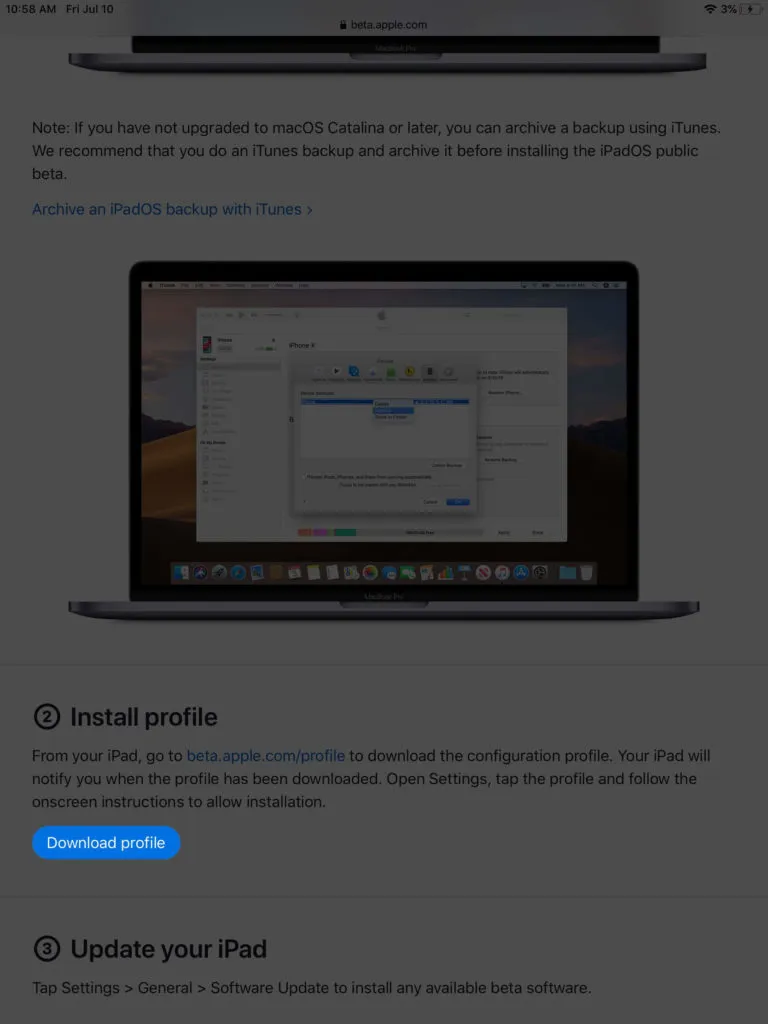
- Запустите «Настройки» → нажмите «Профиль загружен».
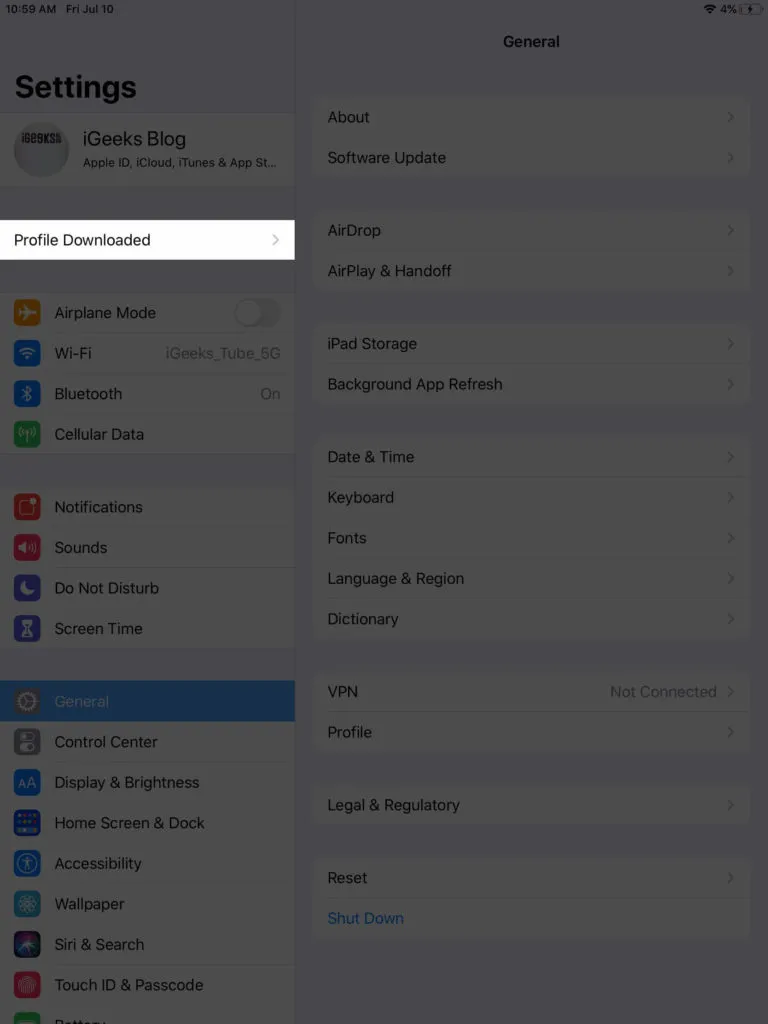
- Нажмите «Установить» и введите код доступа к iPad.
- Нажмите «Установить» в подсказке и нажмите «Установить» еще раз. Наконец, нажмите Готово.
Следуйте инструкциям на экране и перезагрузите iPad. Если вы его не видите, продолжайте установку.
Как установить публичную бета-версию iPadOS 16 на iPad
- После загрузки и установки профиля откройте «Настройки» → коснитесь «Основные».
- Затем нажмите «Обновление ПО».
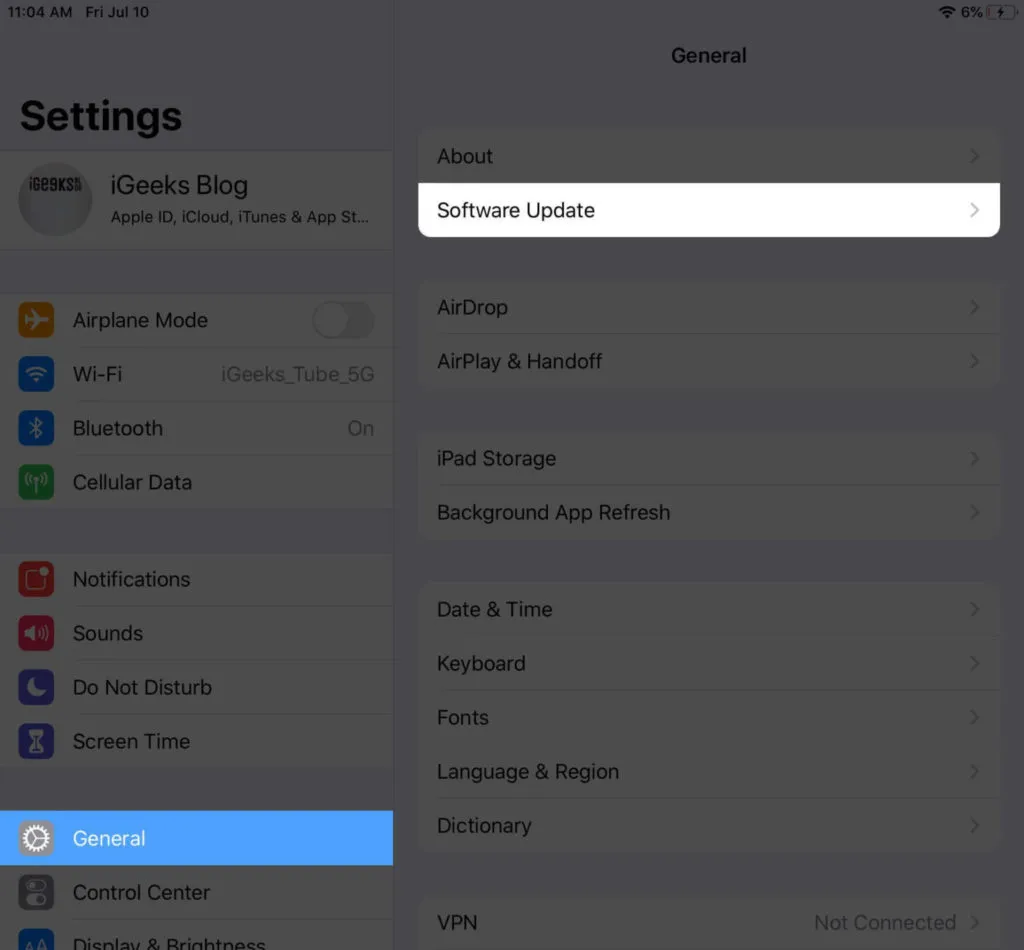
- Дайте ему минуту или около того. Вы увидите «Скачать и установить». Потрогай это. Время загрузки зависит от скорости вашего интернета.
- После этого обновление займет некоторое время для подготовки и установки.
Вот так, люди!
Это были простые шаги, чтобы получить последнюю общедоступную бета-версию iPadOS 16 на iPad. Попробуйте, и если вы заметите некоторые интересные функции, поделитесь ими с нами в комментариях ниже.